SodiumにOptiFineの機能を追加し強化する『Sodium Extra』の解説と日本語化リソースパックを配布しています。
どんな機能があるのか設定を変えたらどうなるか知りたい、設定項目が英語でよくわからない、設定項目を日本語化してじっくり設定をしてみたい人向けの記事構成となっています。
基本情報
Sodium Extraは、OptiFineのさまざまな視覚効果をSodiumに追加することを目的としたModです。

また、Sodiumにはまだ含まれていない視覚的なバグ修正やその他のパフォーマンス向上オプションを提供します。
■ MODリンク:[ Modrinth ] [ CurseForge ]
■ Mod Loader:Fabric QuiltNeoForge
■ 対応環境:Client
■ 前提MOD
- Sodium:最速かつ最も互換性のあるレンダリング最適化MOD。 NeoForgeとFabricの両方で利用可能
■ 推奨MOD
- Reese’s Sodium Options:Sodiumビデオ設定項目改善MOD
- Iris Shaders:シェーダーパックローダー
主な機能や特長
Sodiumで変更になったビデオ設定メニューにSodium Extraの項目が追加されます。
今回の解説記事用に、Extraの項目には「☆」を付けています。
※パーティクルの表示項目については仕様上「☆」が付けられませんが、Extraで追加された項目が含まれています。
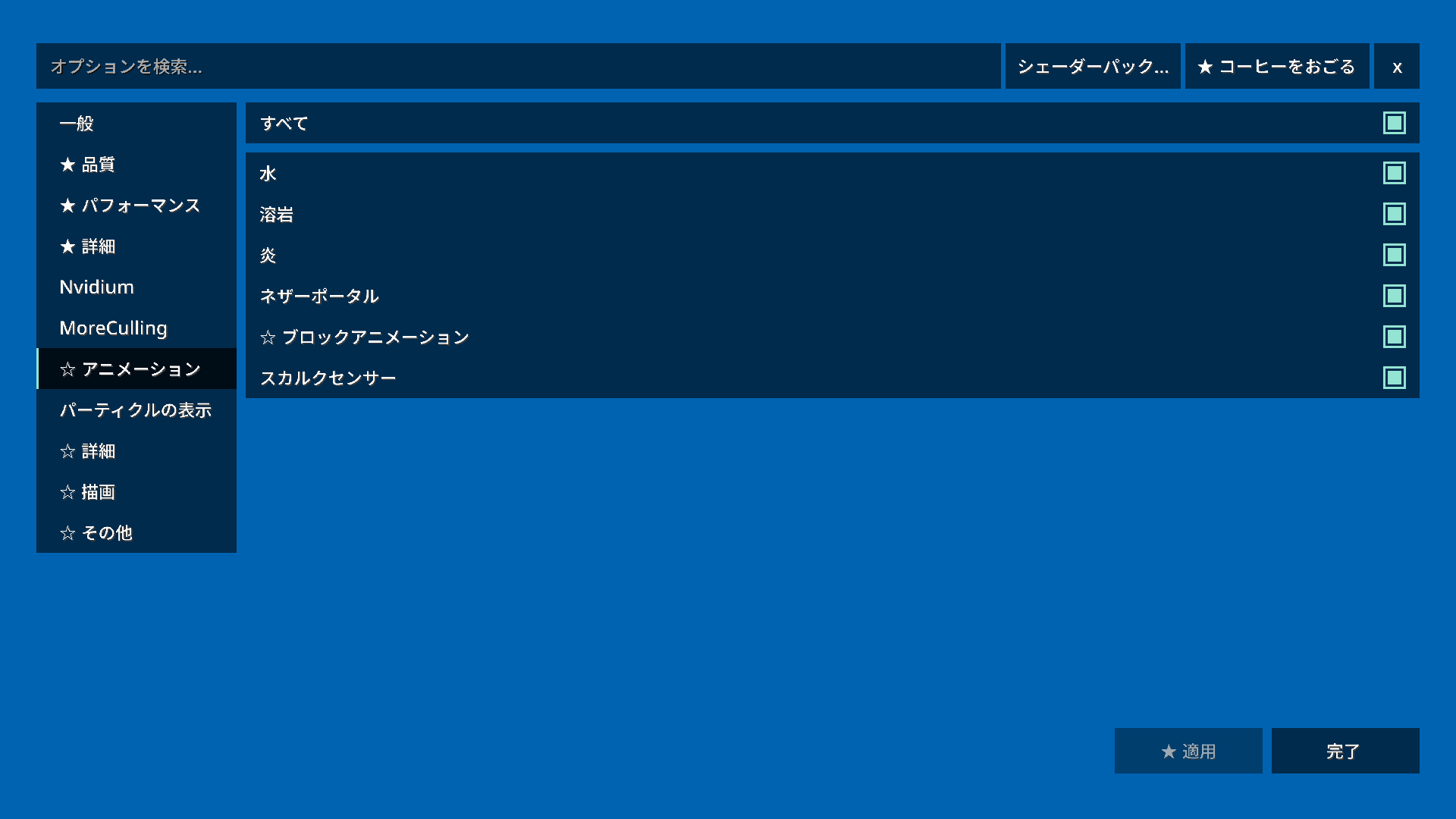
Extraで追加される設定項目
このMODの概要は以下の通りです。
- アニメーションの切り替え
- 水、溶岩、火、ポータル、ブロックアニメーション、およびスカルクセンサーのアニメーションを切り替える機能。
- パーティクルの切り替え
- パーティクルの動的な切り替え機能。他のMODが新しいパーティクルを実装している場合、そのパーティクルも切り替えることができます。
- 詳細設定
- 空の切り替え
- 星の切り替え
- 太陽と月の切り替え
- 天気の切り替え
- バイオームカラーの切り替え
- 空の色の切り替え
- レンダー設定
- 霧の切り替え:有効にすると次元ごとの霧の切り替えを追加します。無効の場合は単一の霧スライダーに戻ります。
- 霧開始の倍率:霧がレンダリングを開始する位置を制御する倍率を追加。
- 線形フラットカラーブレンダーの使用
- ライトアップデート:ライトの更新を処理しません。この機能は主に大規模なレッドストーン装置で使用されます。よく分かっている場合を除いて無効にしないでください。
- 静的エンティティのレンダリング切り替え(額縁、防具立て、絵画)
- ビーコンビームの切り替え
- エンチャントテーブルの本の回転の切り替え
- ピストンの伸縮アニメーションの切り替え
- 額縁のネームタグの切り替え
- プレイヤーネームタグの切り替え
- 追加機能
- macOSで解像度を低減:レティナディスプレイで解像度を半分にします。
- FPSと座標の切り替え(設定可能)
- 雲の高さ
- トースト通知:新しいワールドを生成するときの迷惑な木をパンチする通知を停止します。
- 進捗トースト:進捗トーストを停止します。
- レシピトースト:レシピトーストを停止します。
- システムトースト:システムトーストを停止します。
- チュートリアルトースト:チュートリアルトーストを停止します。
- 即時しゃがみ:しゃがむときにカメラをリープさせない。
- シェーダーの防止:バニラシェーダーの読み込みを防止します。例:クモの視点を観察するときの歪んだ視界。
- ステディデバッグHUD:デバッグHUDを一定のペースで更新します。バニラの無制限ではなく、ステディデバッグHUDリフレッシュレートで設定されたペース。
設定項目解説
Sodium Extraは、SodiumにOptiFineのビジュアル機能を追加することを目的として作られたMODです。
また、Sodiumではまだ利用できないビジュアルバグの修正や、他のパフォーマンスオプションなどの機能も含まれています。
アニメーション、パーティクルの表示、詳細、描画などがExtraで追加されるセクションです。
アニメーション
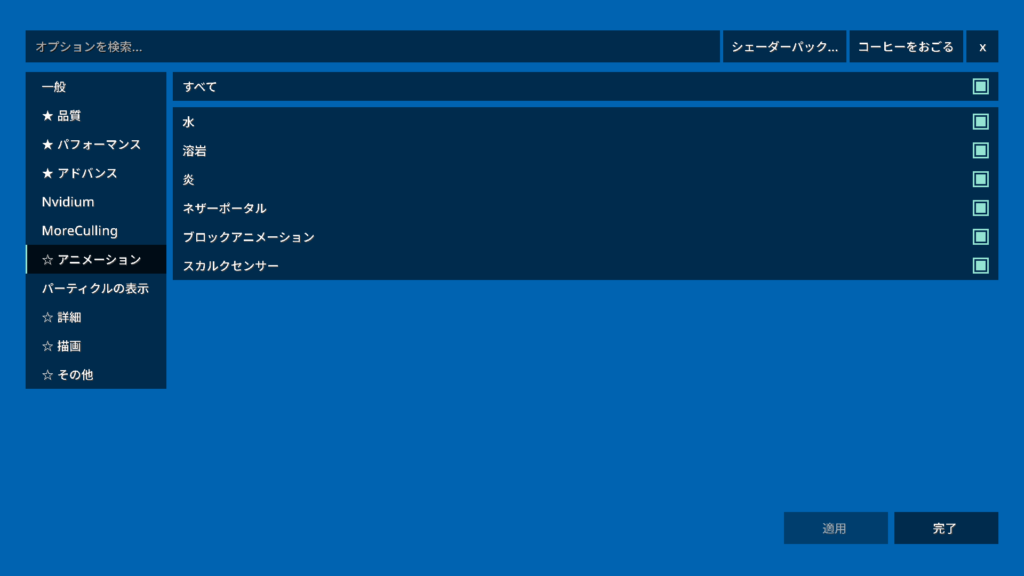
このセクションでは、すべてのアニメーションの処理が実行されるかどうかを設定できます。
初期設定ではすべて有効になっており、無効にするとアニメーション処理が停止します。
アニメーションの検証は動画で確認を!
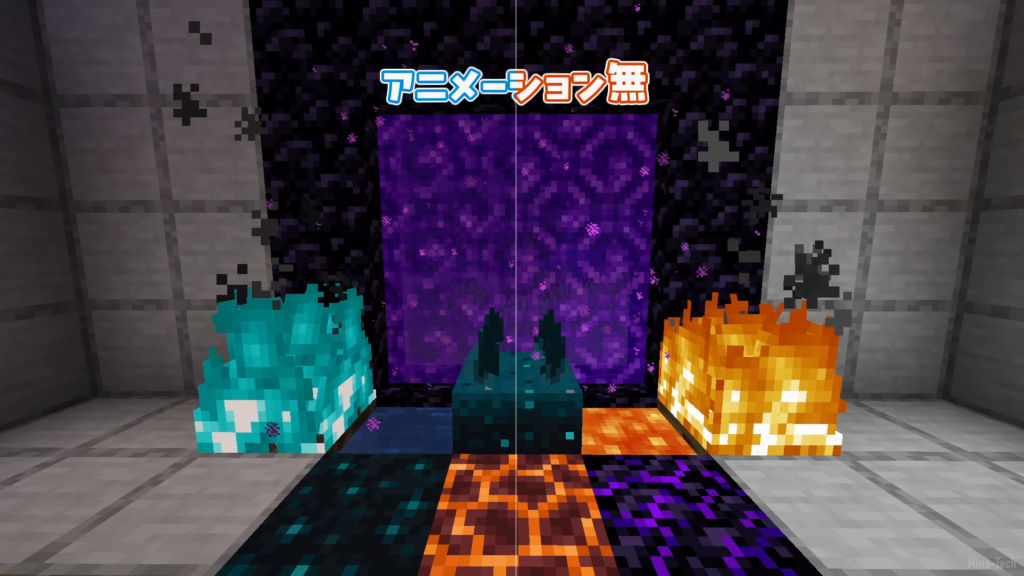
通常のプレイでは無効にする必要は感じませんが、PVPなどのシビアな戦闘で少しでも軽量化を図りたい場合に利用してみてはいかがでしょう。※サーバーが許可していればですが
パーティクルの表示
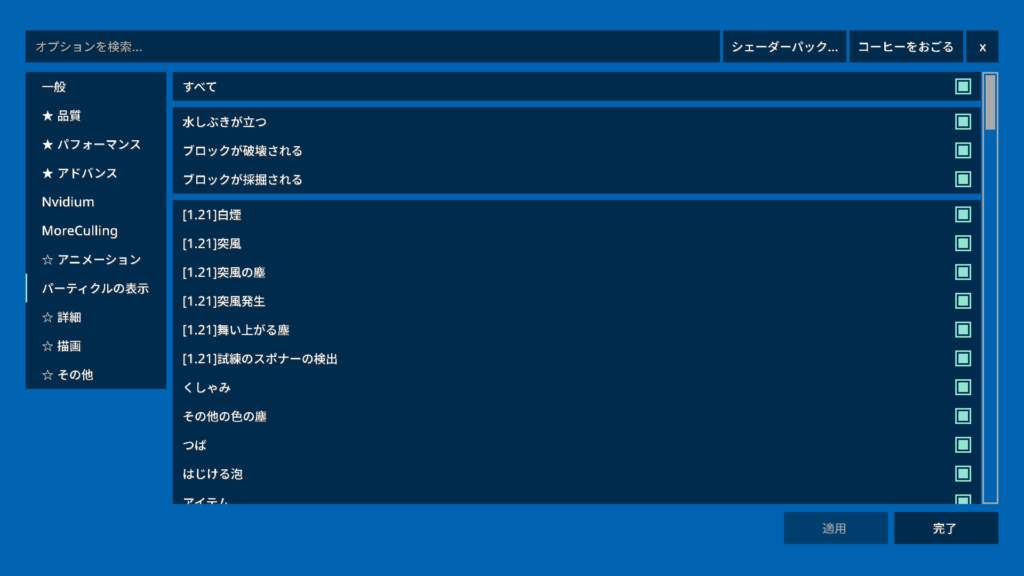
この項目では、パーティクルの表示・非表示を詳細に設定できます。
例えば、ポーション使用時やビーコン使用時のステータス効果のパーティクルをオフにしたり、バニラ以外のMODで追加されたパーティクルもオンオフの切り替えが可能です。
個別パーティクル設定 (マイクラ1.20.4対応)
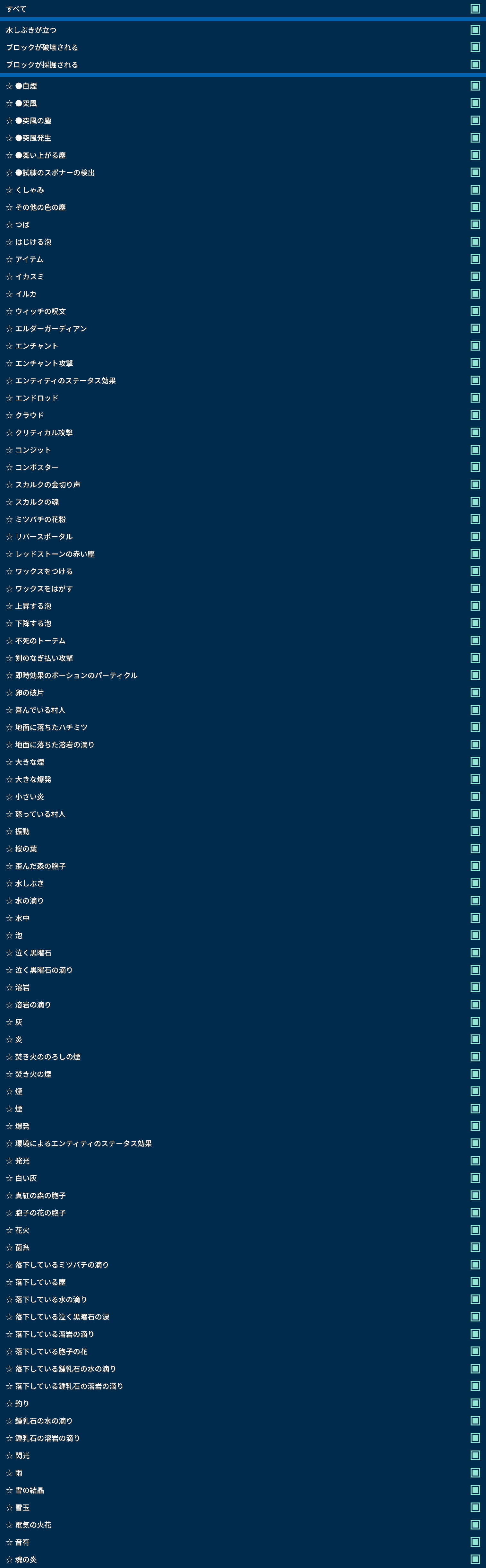
詳細
このセクションでは、気象や天体に関する描画設定を行います。
好みに応じてオンオフを切り替えることができます。
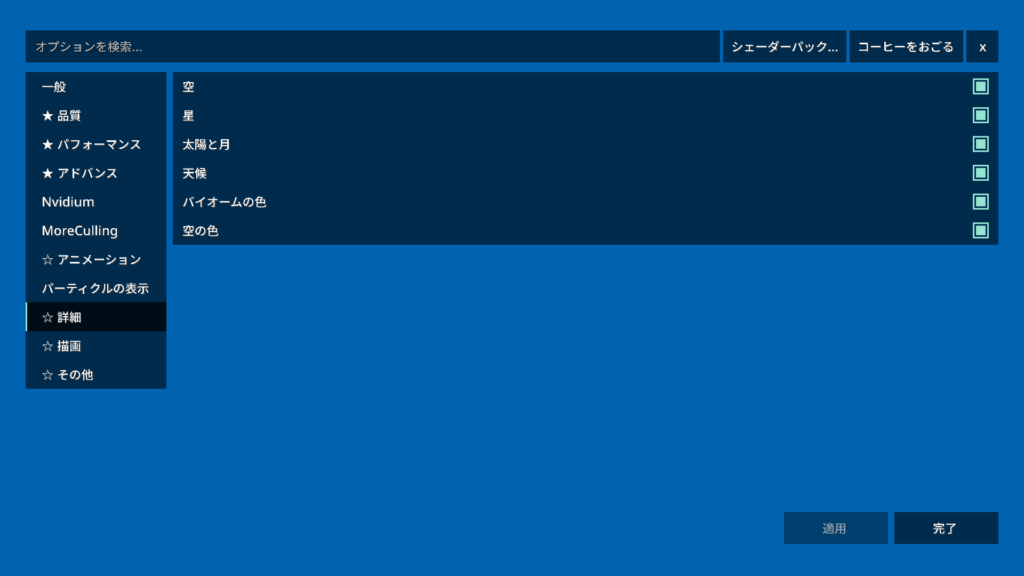
空
有効にすると空が描画されます。
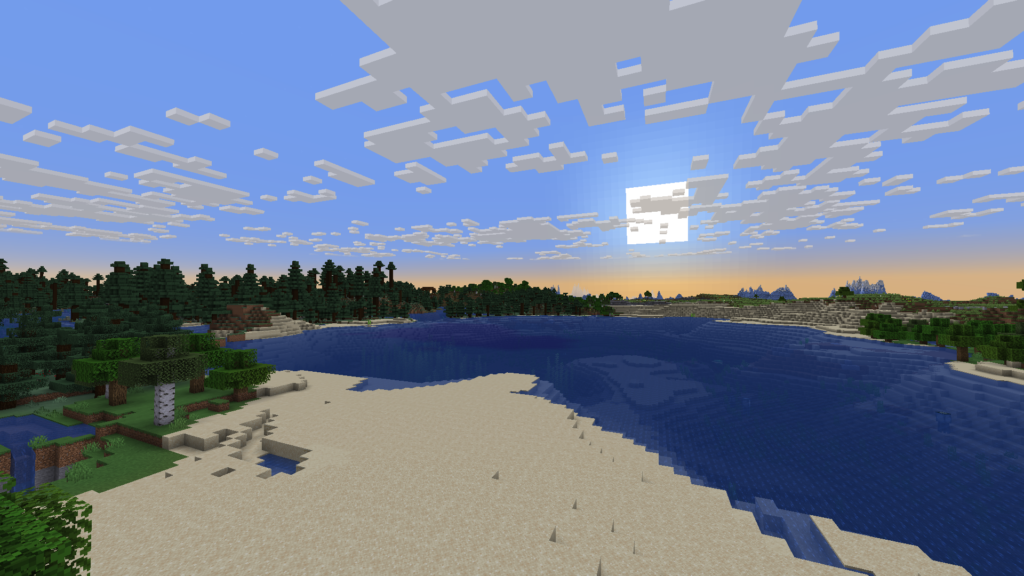
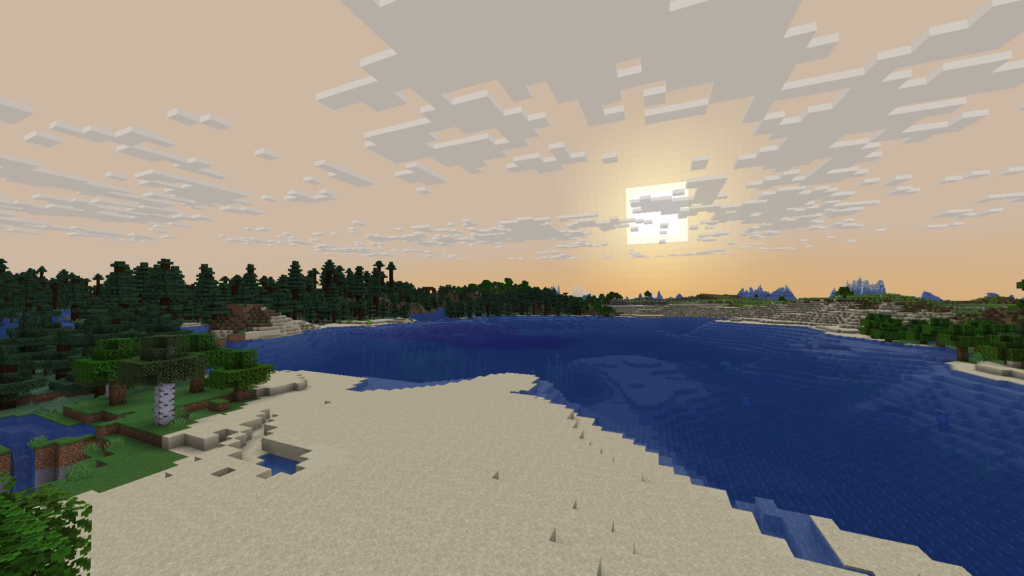
星
有効にすると星が描画されます。
太陽と月
有効にすると太陽と月が描画されます。
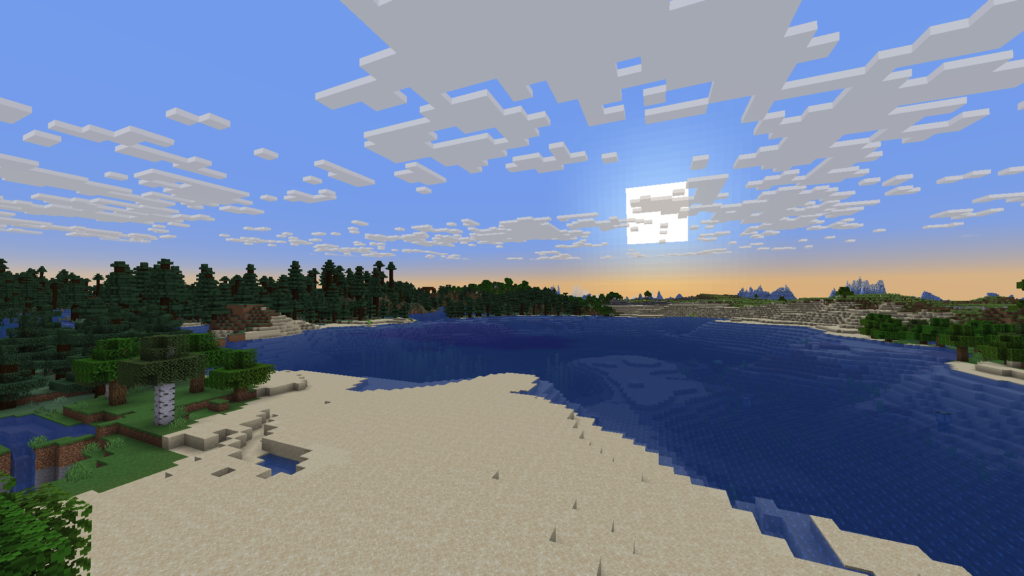
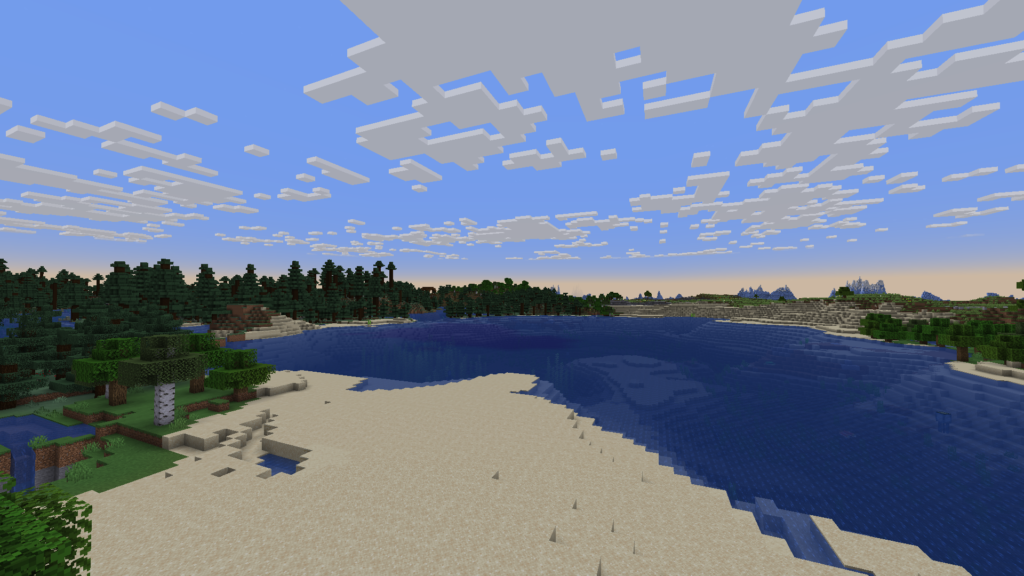
バイオームの色
有効にすると、バイオームごとの色が反映されます。
空の色
有効にすると、バイオームごとに空の色が変更されます。
※画像はサバンナバイオーム
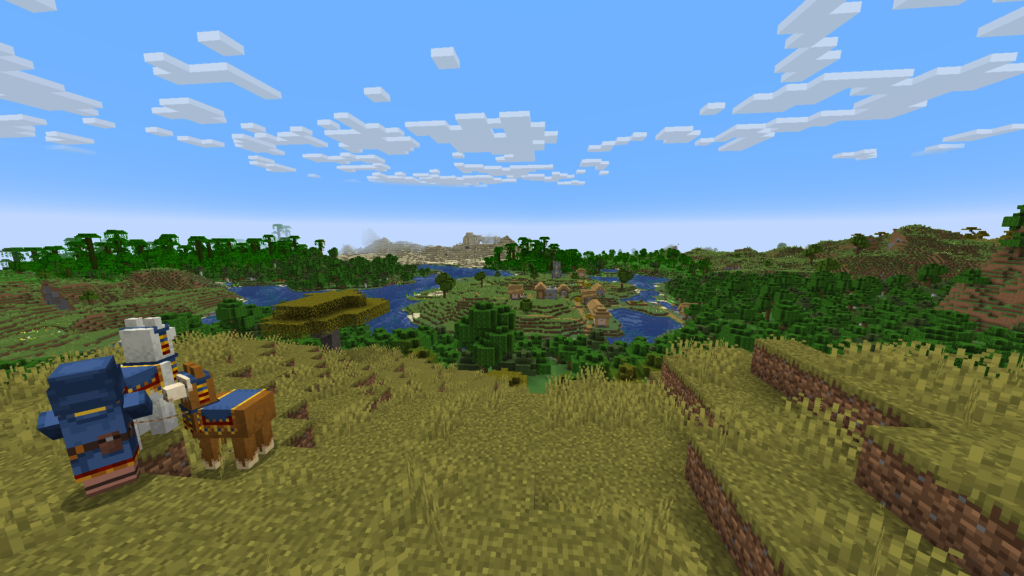
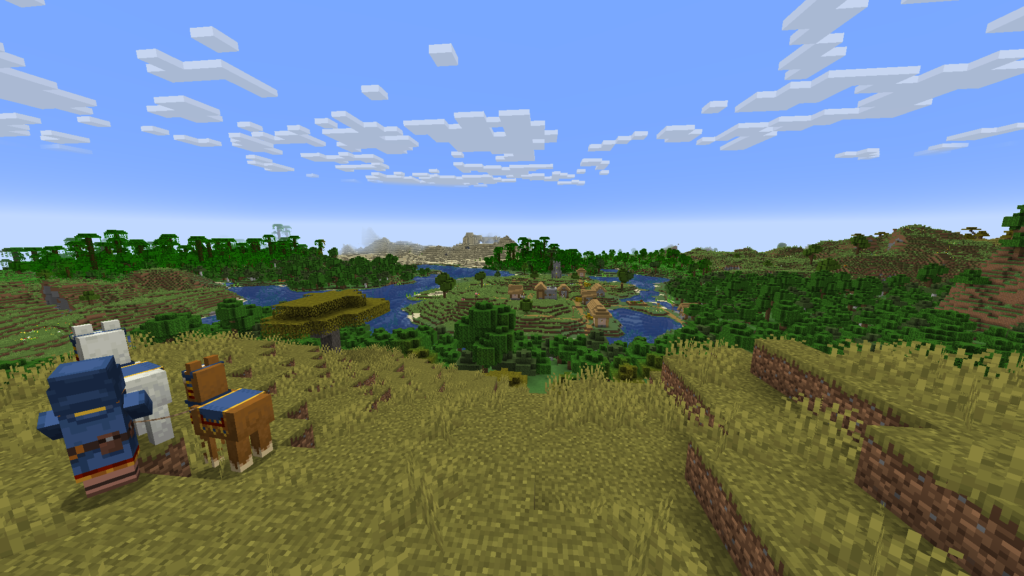
描画
このセクションでは、霧や静的エンティティ、その他の描画に関する設定を行います。
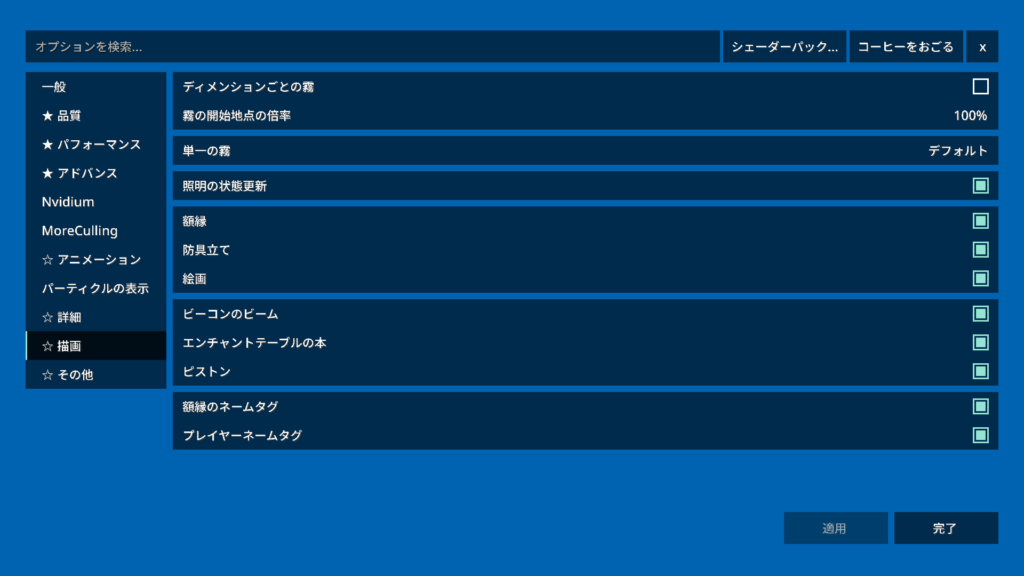
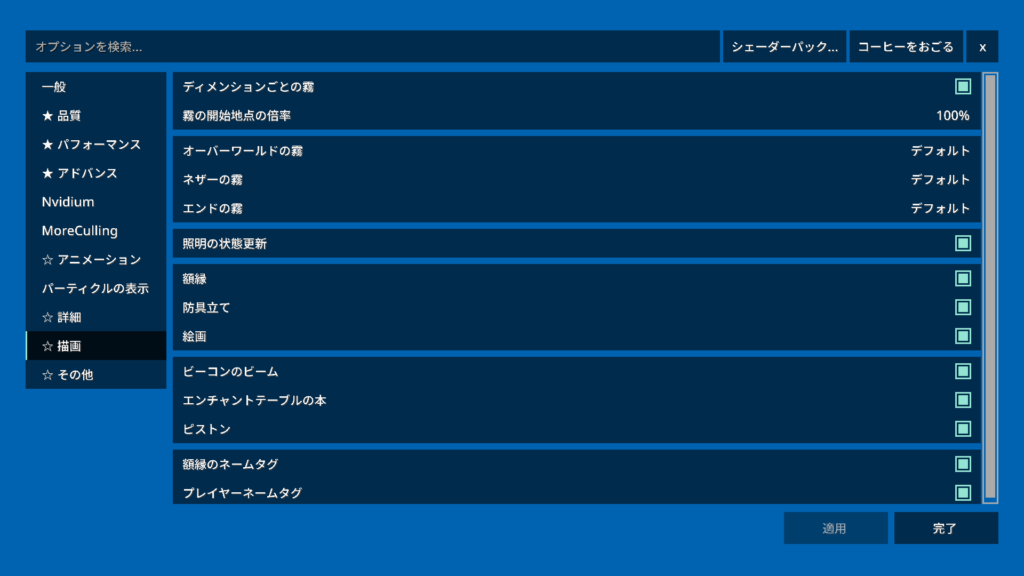
有効時
ディメンションごとの霧
有効にすると、各ディメンションごとに霧のスライダーが表示されます。無効にすると一つの霧のスライダーが表示されます。
霧の開始地点の倍率
地形上の霧の描画開始地点を変更できます。デフォルト設定ではバニラの霧設定を使用し、調整することで霧の発生位置を変更できます。
照明の状態更新
有効にすると、照明の状態更新の処理が実行されます。
『額縁』『防具立て』『絵画』
各オブジェクトの描画設定ができ、無効にすると表示されなくなります。


※絵画は批評時になりませんでした。バグ?
ビーコンのビーム
有効にすると、ビーコンのビームが描画されます。

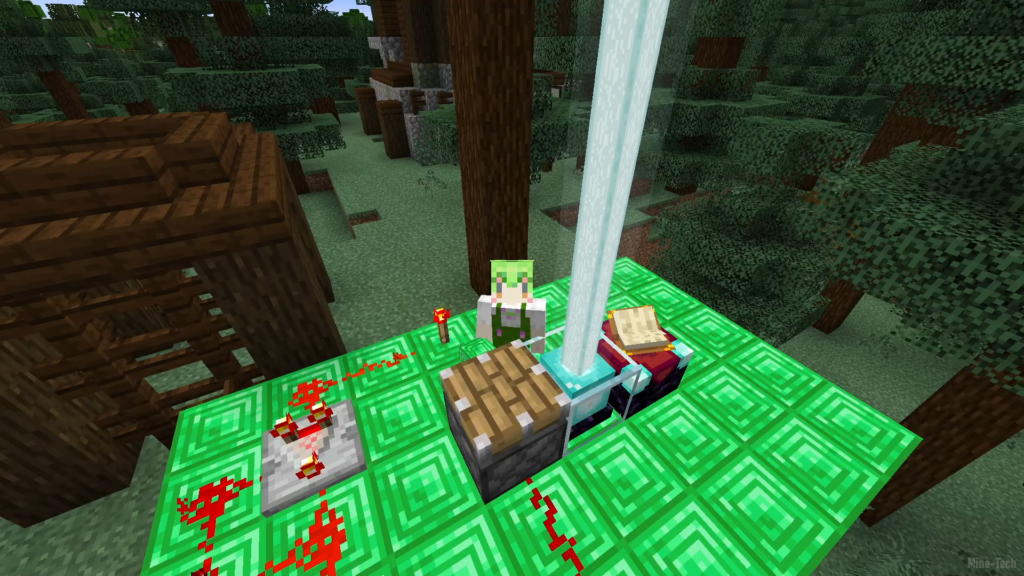
エンチャントテーブルの本
有効にすると、エンチャントテーブルの本が描画されます。
ピストン
有効にすると、ピストンの伸びるアニメーションが描画されます。
※私の環境だとピストン本体が点滅するバグが発生しました。
額縁のネームタグ
有効にすると、額縁のネームタグが描画されます。
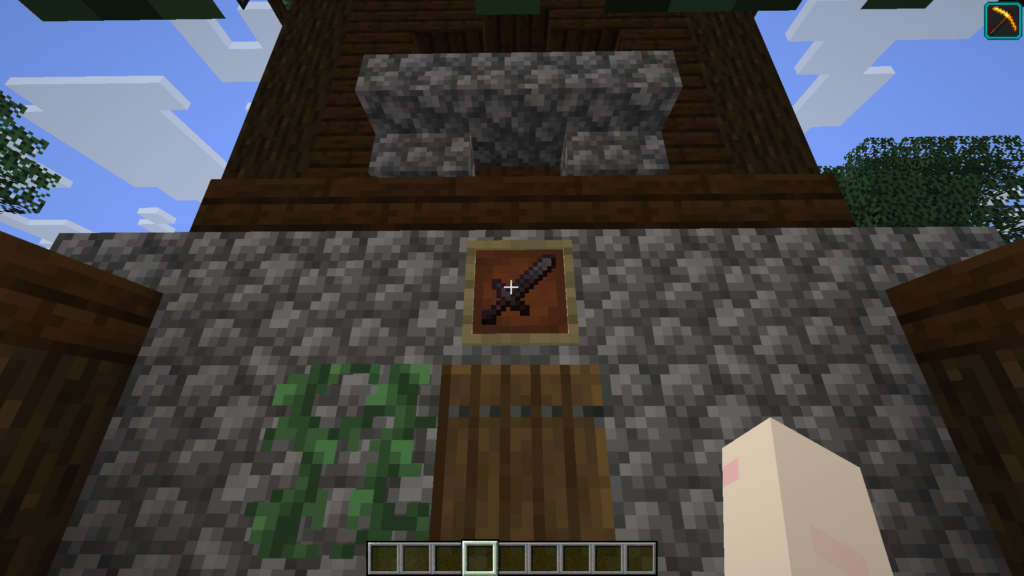

プレイヤーネームタグ
有効にすると、プレイヤーのネームタグが表示されます。
その他
FPS表示 座標 トースト通知 雲などの設定、各種表示設定を行うことができます。
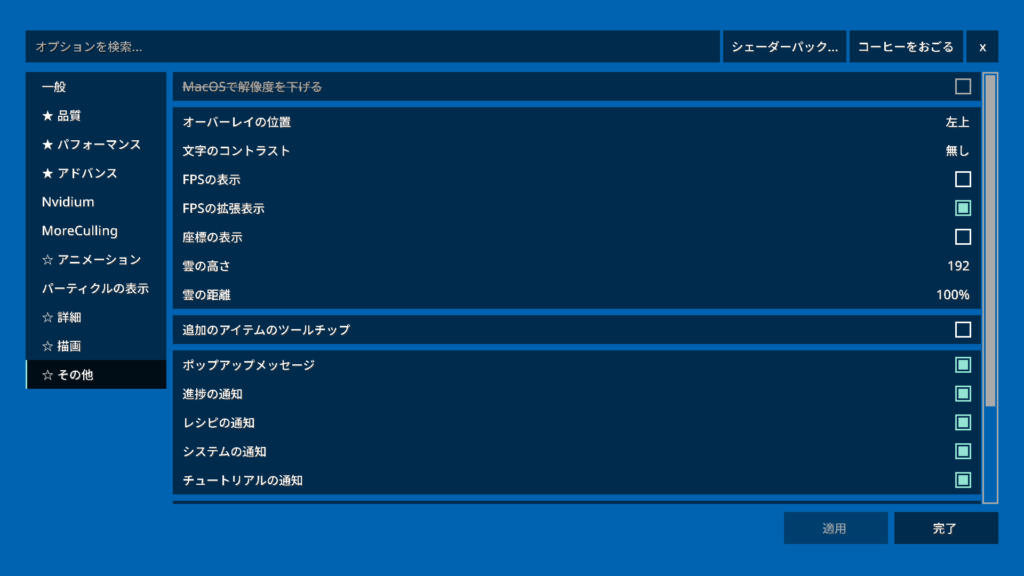
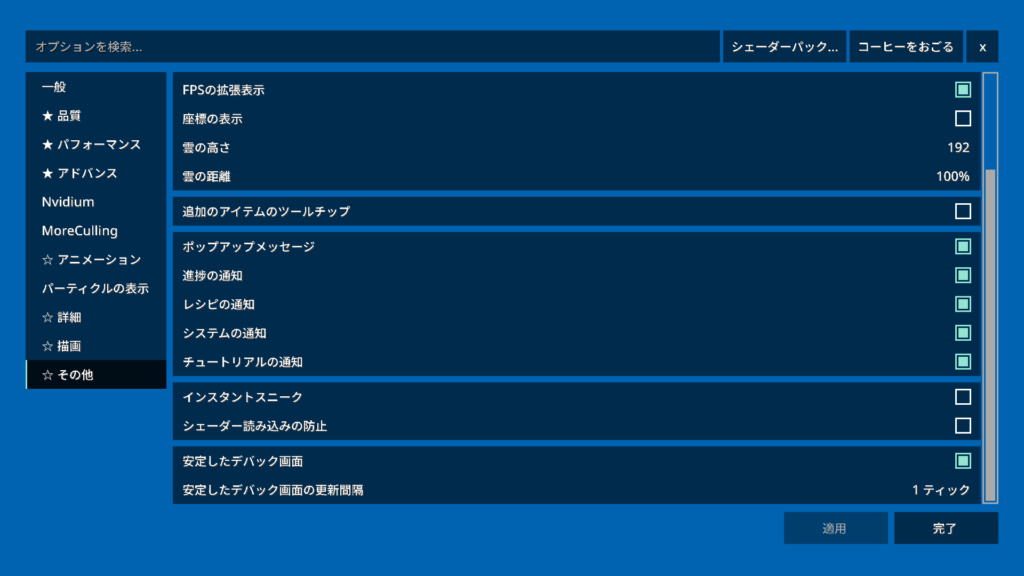
MacOSで解像度を下げる(Mac専用項目)
Retinaディスプレイで実際の半分の解像度を使用し、MacOSでのパフォーマンスを大幅に向上させます。
オーバーレイの位置
オーバーレイ (FPSと座標) を描画する位置を設定できます。
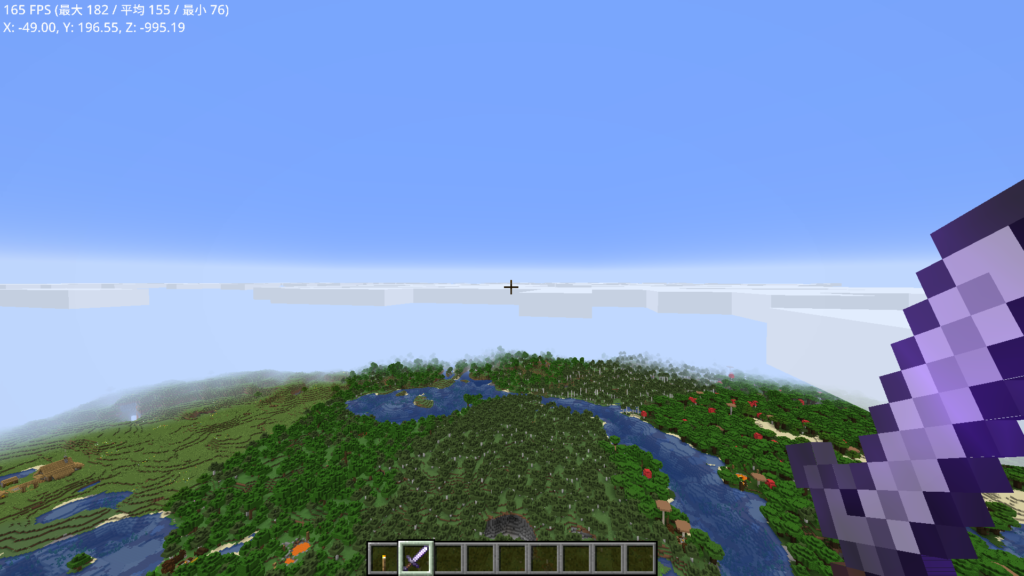
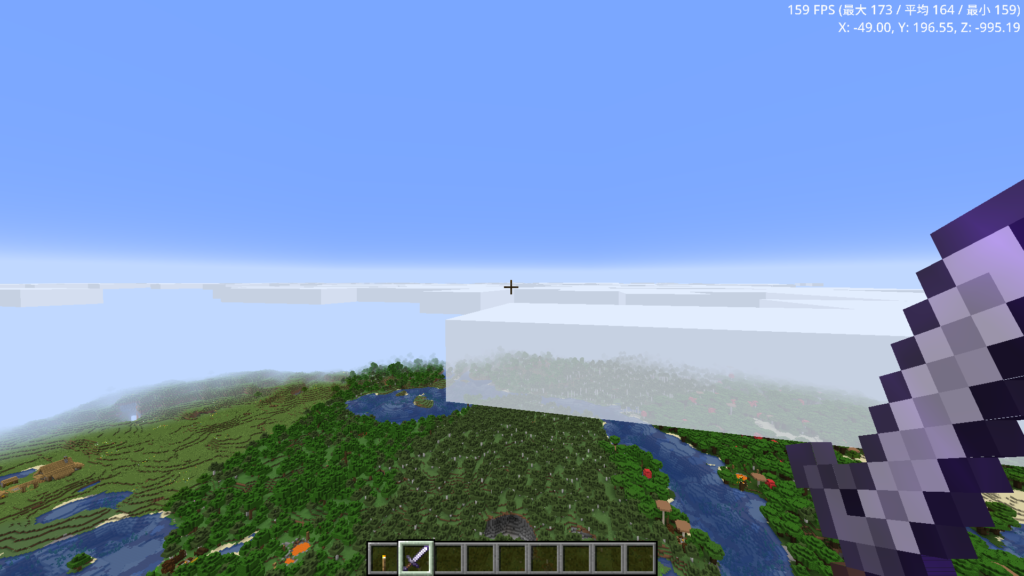
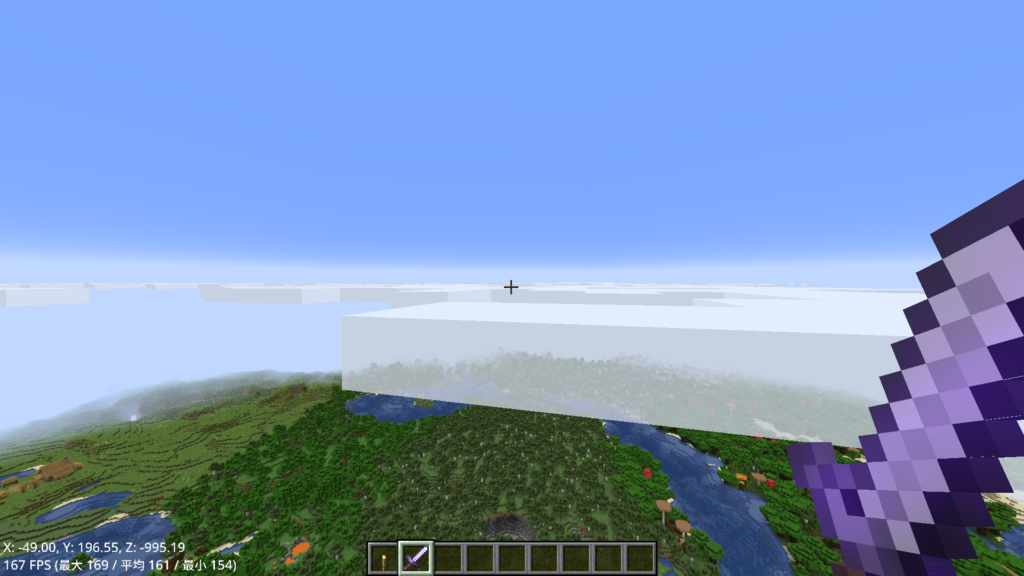
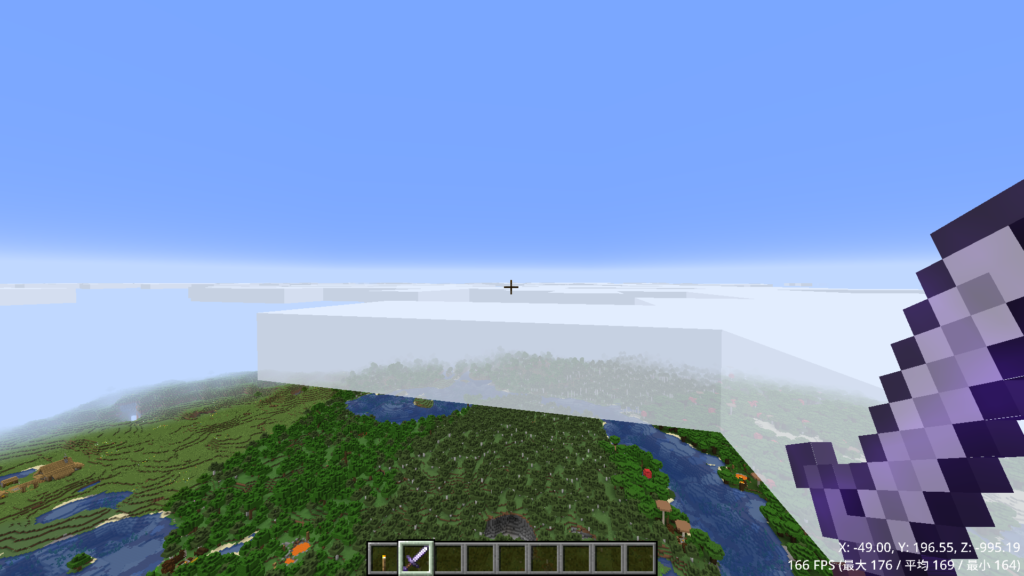
文字のコントラスト
FPS/座標表示のコントラストを変更できます。
- 無し:デフォルトの文字を描画
- 背景:文字にデバッグメニューのような背景を描画
- 影:デフォルトの文字に影を描画
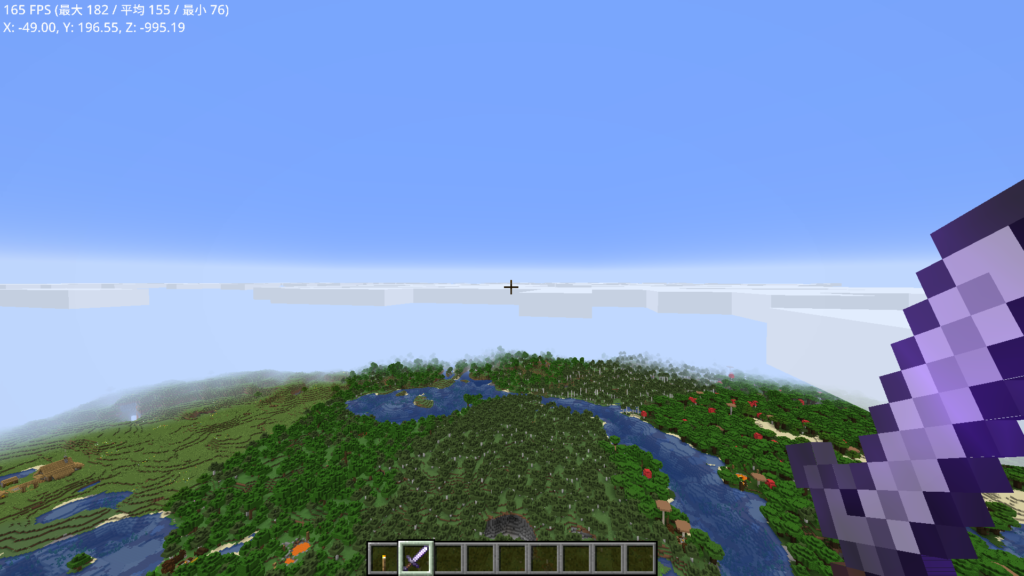
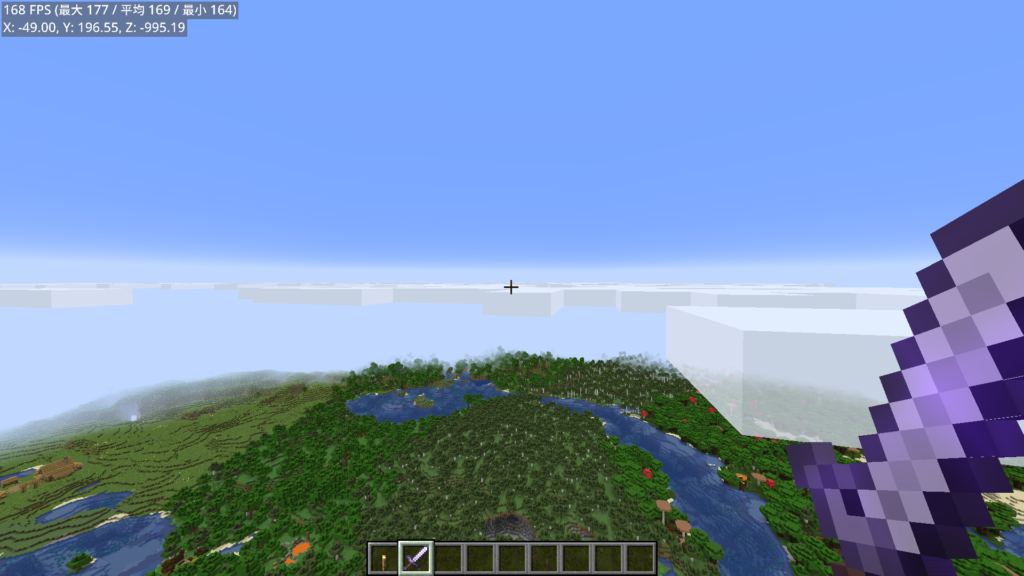
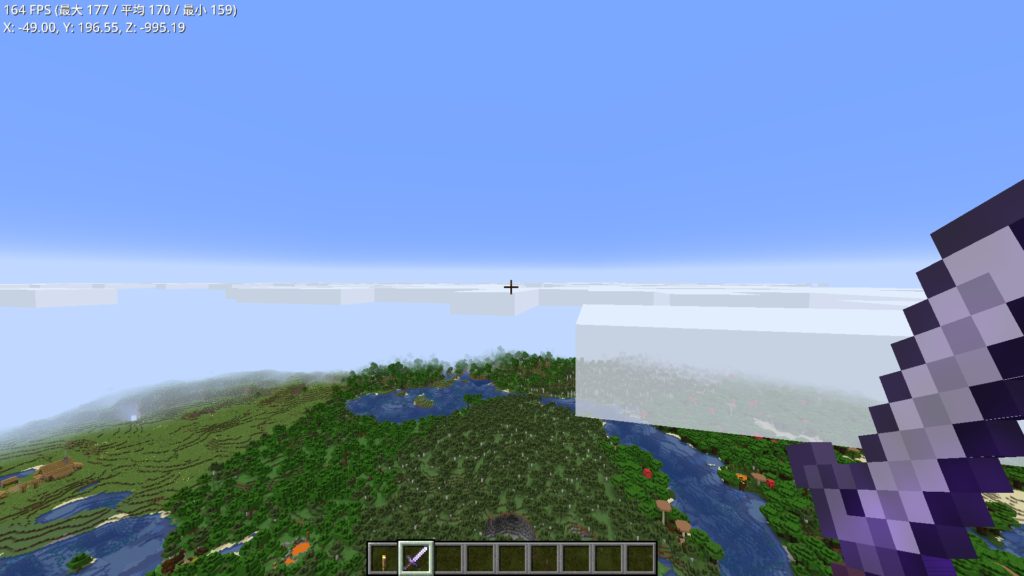
FPSの表示
オーバーレイに現在のFPSを表示できます。
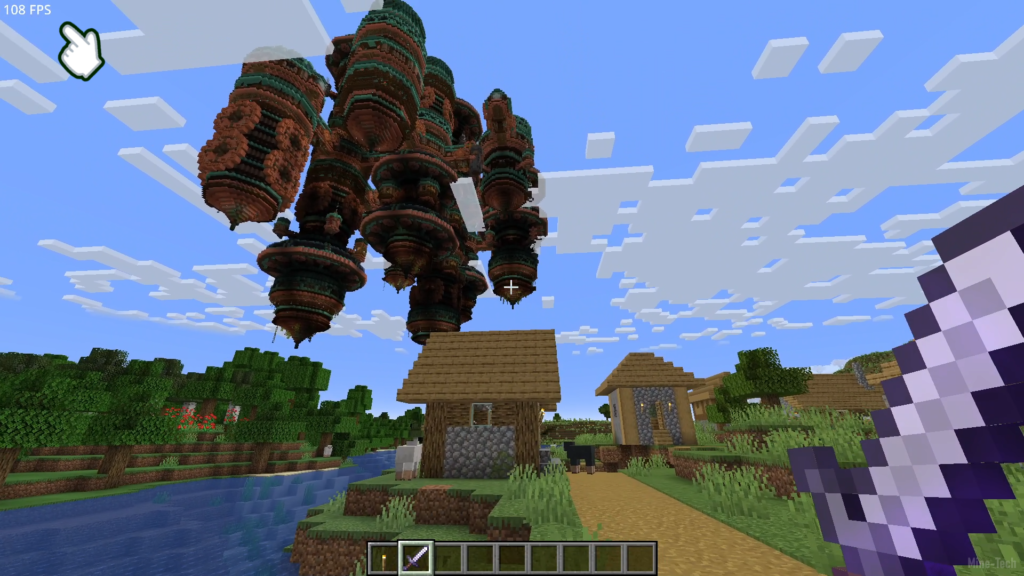
FPSの拡張表示
オーバーレイに追加のFPS情報 (最大/平均/最小) を表示できます。
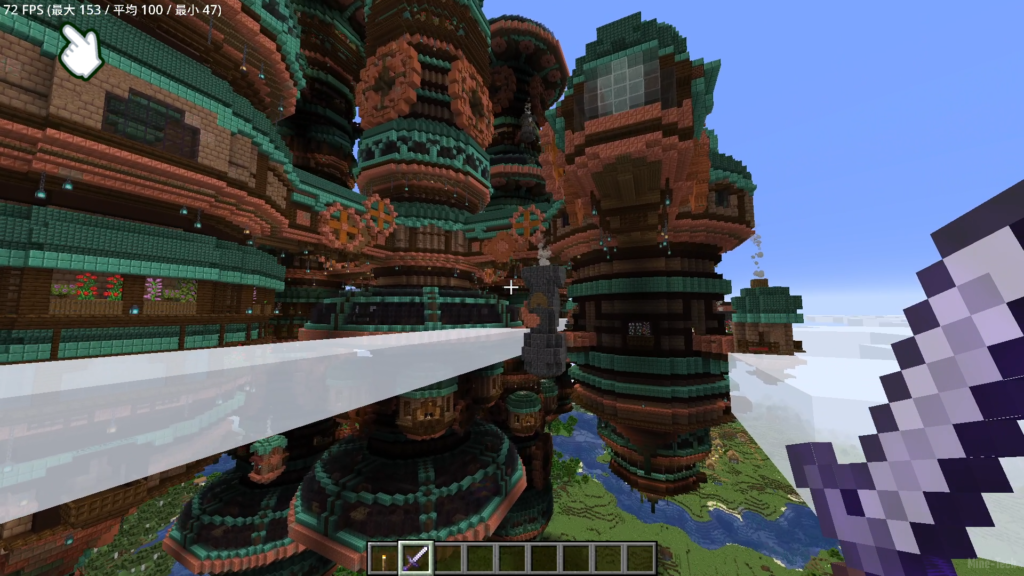
座標の表示
オーバーレイにプレイヤーの座標を表示します。
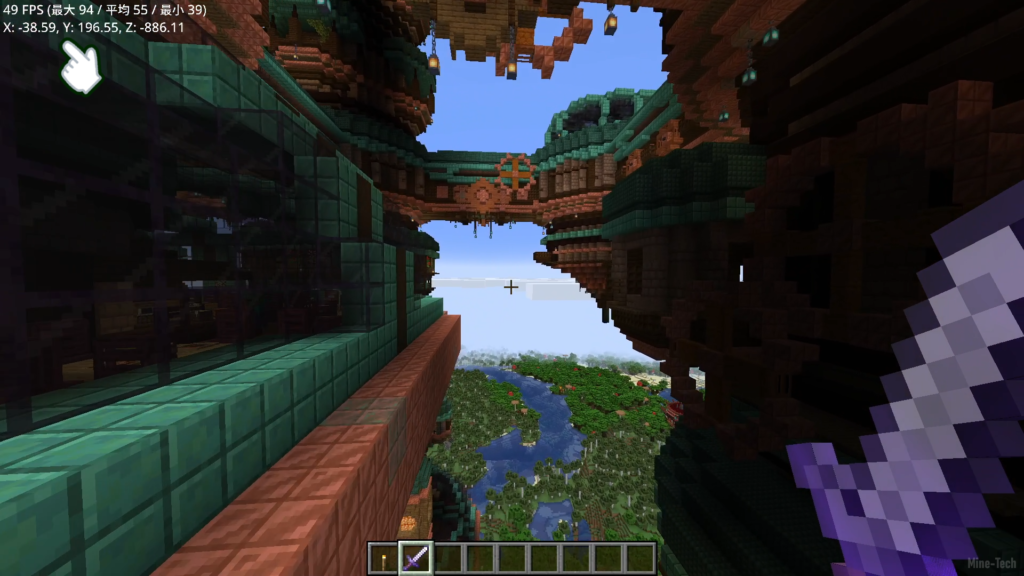
雲の高さ
描画される雲の高さを設定できます。
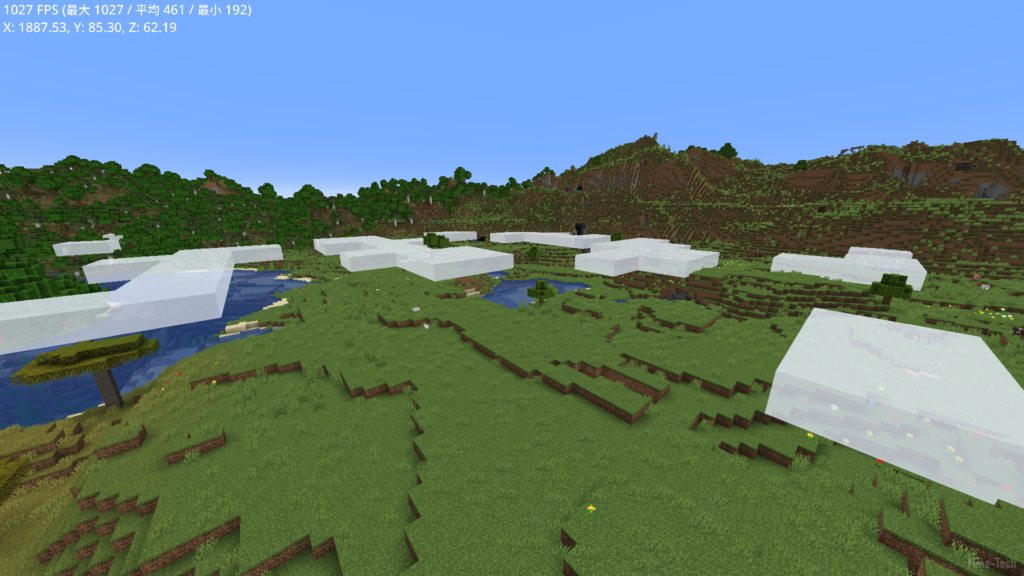
雲の距離
プレイヤーから雲が描画される距離を制御します。
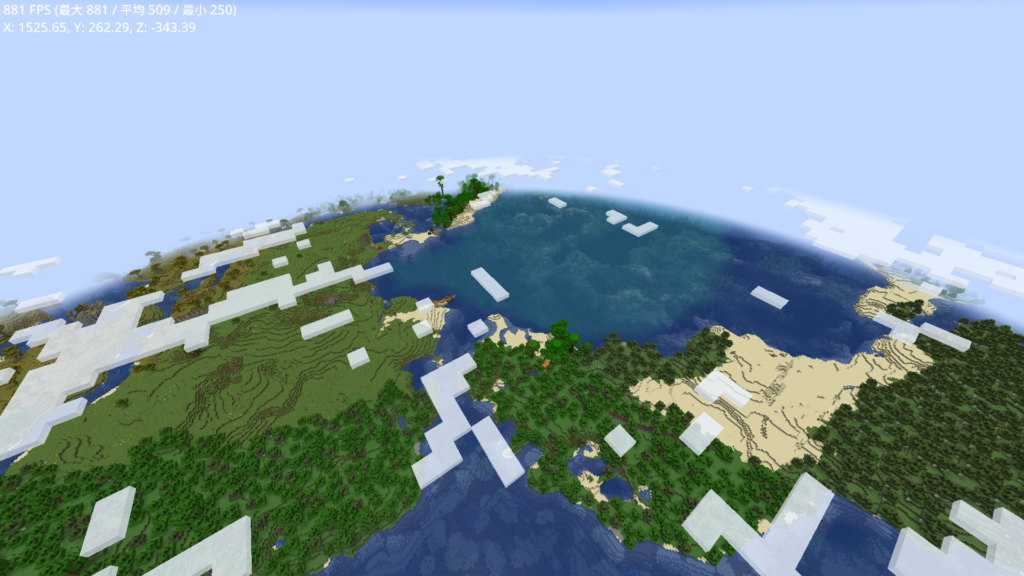
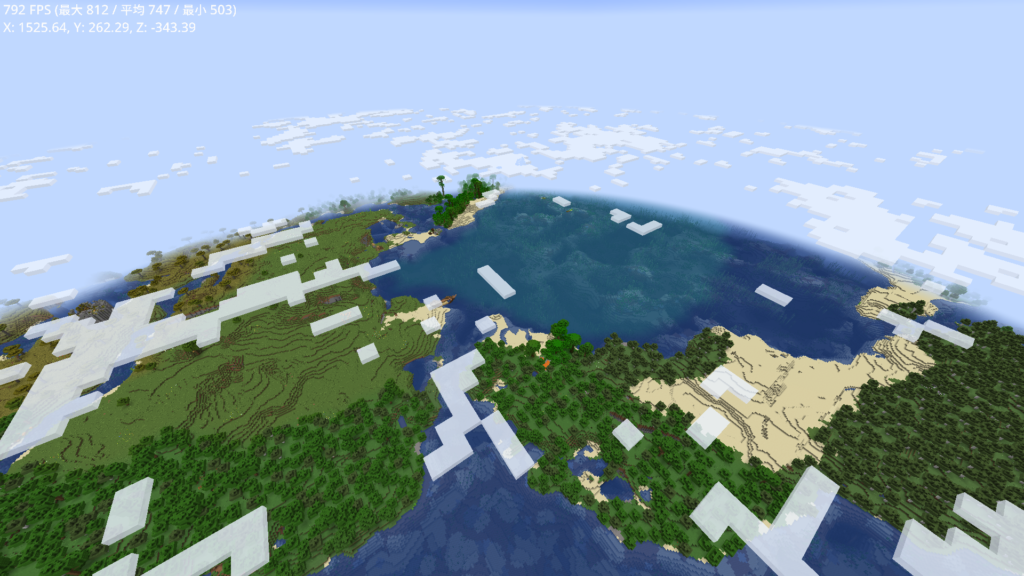
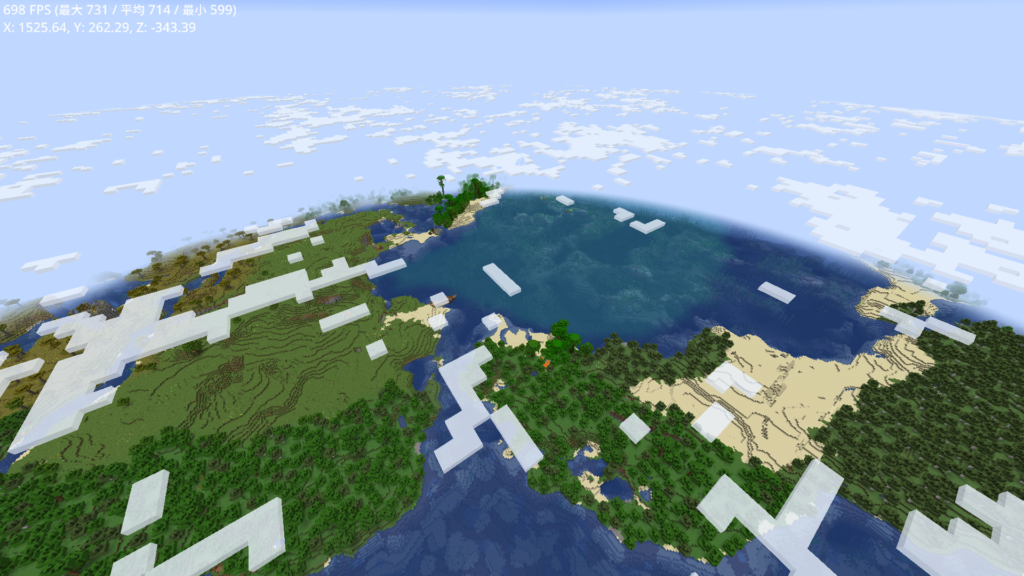
追加のアイテムのツールチップ
有効にすると、アイテムのツールチップにIDと耐久が表示されます。通常プレイ時にID表示は不要ですが、耐久値を数値で表示してくれるのは便利です。

ポップアップメッセージ
有効にすると、レシピと進捗のポップアップが表示されます。各種通知を個別にオンオフできます。
インスタントスニーク
有効にすると、スニーク時の視点の移動が瞬間的に行われます。
シェーダー読み込みの防止
有効にすると、バニラのシェーダーがロードされなくなります。具体例としては、スペクテイターモードでエンダーマンやクリーパー、クモなどの視点に乗り移った時の視界の変化や歪みがなくなります。
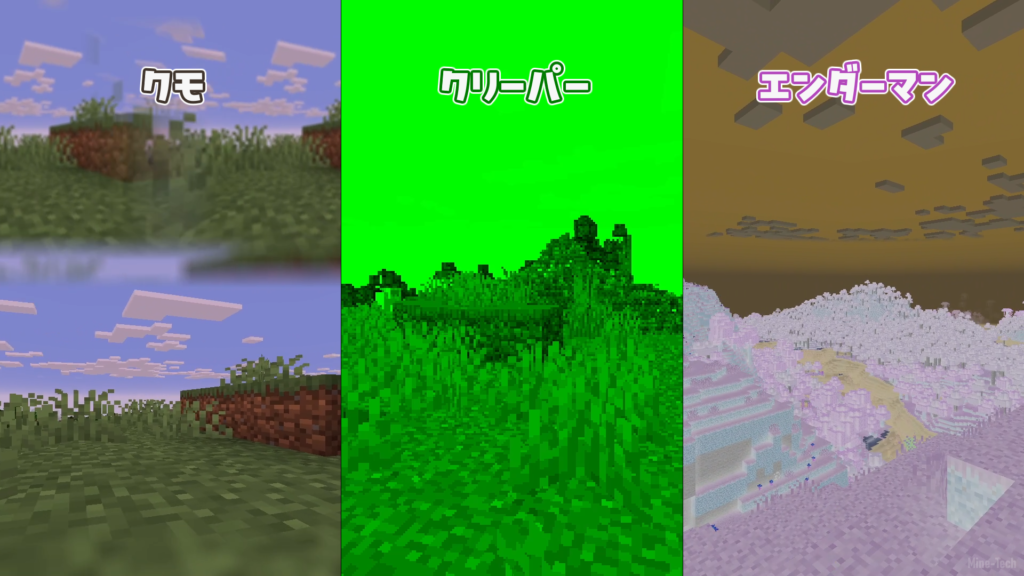
安定したデバック画面
有効にすると、デバッグ画面の更新間隔が一定量のティックで設定されます。
安定したデバッグ画面の更新間隔
デバッグ画面の更新間隔をティック数で設定できます。数値がめまぐるしく動いて読み取れない場合に役立ちます。
動画でわかるSodiumと関連MOD 設定項目解説&検証
当ブログが運営している、ずんだもんで紹介するMODの日本語化リソースパックとMOD解説がメインのチャンネルです。
本記事のMODも、この動画内で取り上げています。
ぜひチャンネル登録と高評価をお願いします。
今後の記事と動画作成のモチベーションが上がります!
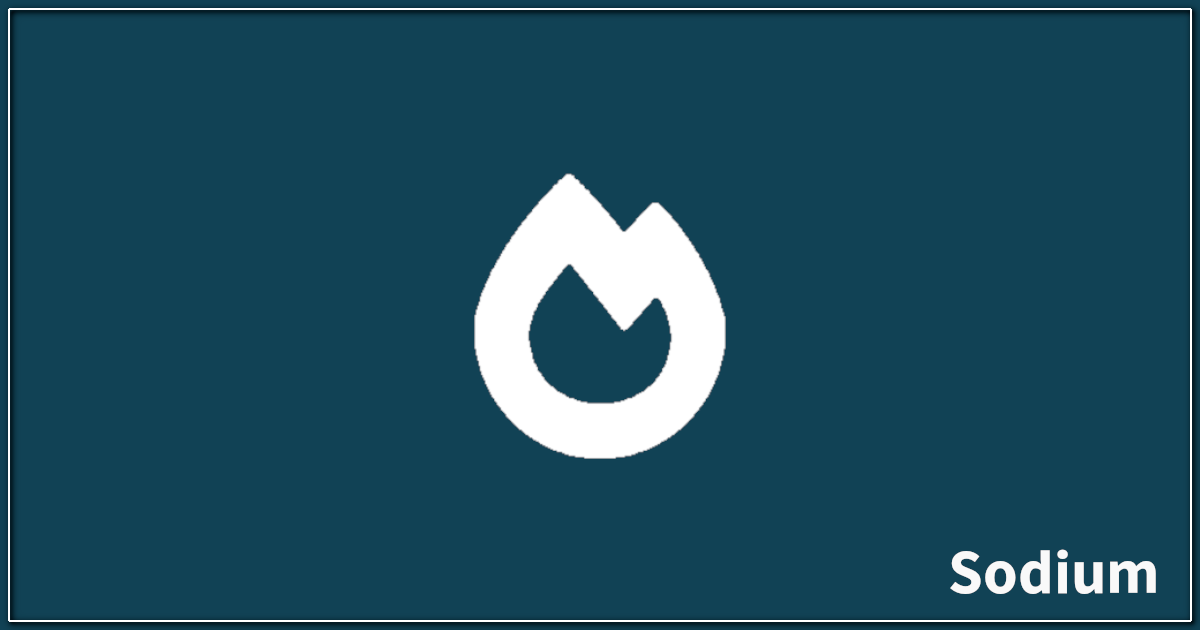
この記事に関するコメント